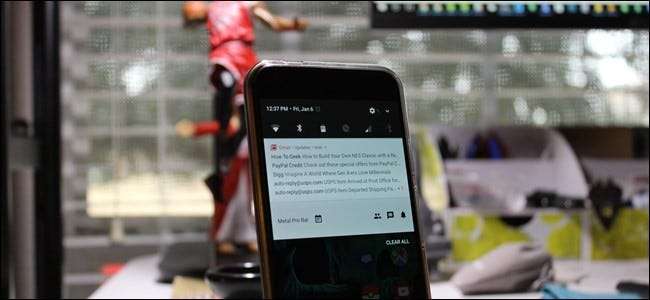
ای میل ایک طاقتور ٹول ہے جسے ہم سب استعمال کرتے ہیں ، لیکن آپ کے ان باکس کو مارنے والے ہر ایک پیغام کے ل not اطلاعات موصول کرنے میں یہ بھی حد درجہ پریشان کن ہوسکتا ہے۔ تاہم ، جی میل کے ذریعے ، چیزوں کو خاموش رکھنے کے مختلف طریقے ہیں ، پھر بھی فوری طور پر ان پیغامات کے بارے میں جانتے ہیں جو آپ کے لئے اہم ہیں۔
جی میل ان باکسز کی دو اہم اقسام جو آپ استعمال کرسکتے ہیں
متعلقہ: Gmail کی اعلی درجے کی تلاش کی خصوصیات اور فلٹر تخلیق کرنے کا طریقہ
یہاں گوشت اور آلو میں جانے سے پہلے ، ہمیں پہلے Gmail کے مختلف قسم کے ان باکس کے بارے میں بات کرنے کی ضرورت ہے۔ سب سے پہلے ، وہاں "ڈیفالٹ" ان باکس ہے — اس میں جی میل کے ٹیب انٹرفیس کا استعمال ہوتا ہے ، جو پیغامات کے ذریعہ خود بخود ترتیب دیتا ہے اور انہیں صحیح زمرے میں ڈال دیتا ہے: پرائمری ، سماجی ، پروموشنز ، اپ ڈیٹس ، اور فورمز۔ اس طرح جی میل کو باکس سے باہر کنفیگر کیا گیا ہے (حالانکہ "فورم" آپشن ڈیفالٹ کے ذریعے غیر فعال ہے) ، اور صارف لیبل کو انفرادی طور پر ٹوگل کرتے ہوئے ، پرائمری باکس کے لئے محفوظ کرسکتے ہیں۔
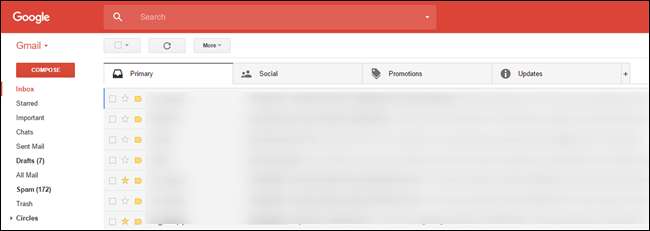
متبادل کے طور پر ، آپ "ترجیحی" ان باکس کو استعمال کرنے کے لئے Gmail کو تشکیل دے سکتے ہیں۔ یہ Gmail کے پرانے ، روایتی انٹرفیس کی طرح ہے the اوپر کوئی ٹیب موجود نہیں ہے ، حالانکہ آپ کے پیغامات کو کچھ اوپر سے نیچے کیٹیگریز میں ترتیب دیا گیا ہے۔ ترجیحی ان باکس میں دوسرے اہم عہدوں کو "اہم" سمجھا جاتا ہے۔ یہ وقت کے ساتھ (اور آپ کی مدد سے) سیکھتا ہے کہ کون سی ای میل اہم ہیں اور کون نہیں ہیں۔ وہاں سے ، صارف ذیل میں ان حصboxوں میں ان کے لئے اہم چیزوں کے ساتھ ، ان باکس کو کس طرح نظر آتے ہیں اس کی مزید تخصیص کرنے کے قابل ہیں۔ بہت سارے صارفین اپنے ذاتی ای میل کے ل Def ڈیفالٹ ان باکس کو استعمال کرنے کا انتخاب کرتے ہیں ، جہاں ترجیح ان کے کام کے ان باکس کو زیادہ سمجھ میں آتی ہے۔
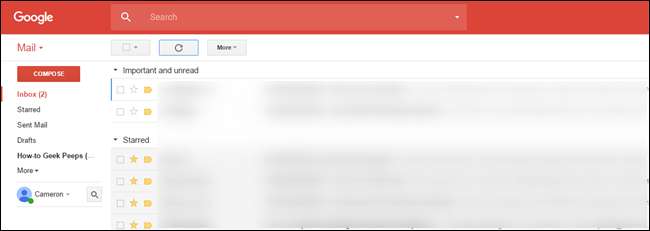
آخر میں ، مٹھی بھر دیگر اختیارات موجود ہیں: اہم اول ، غیر پڑھا ہوا پہلا ، اور ستارہ کا نشان لگا ہوا پہلا۔ یہ سب بہت خوبصورت خود وضاحتی ہیں ، اور اس سبق کے مقاصد کے لئے ، ترجیحی ان باکس کی طرح کام کریں۔
آپ جس طرح سے اطلاعات کی تشکیل کرتے ہیں اس کے مطابق مختلف ہوگا کہ آپ کس ان باکس کا استعمال کررہے ہیں۔ تو فیصلہ کریں کہ آپ کے لئے کون سا بہتر ہے (آپ ہر اکاؤنٹ کے لئے مختلف استعمال کرسکتے ہیں) ، اور آئیے شروع کریں۔
آسان طریقہ: طے شدہ ان باکس کے لئے نوٹیفیکیشن مرتب کریں
اگر آپ Gmail کے ڈیفالٹ ٹیبڈ ان باکس کو استعمال کرتے ہیں تو ، ان پیغامات کے لئے اطلاعات کا ترتیب دینا جو آپ کو پڑھنا چاہتے ہیں آسان ہے — لیکن اس سے آپ کو کم سے کم کنٹرول بھی مل جاتا ہے۔ اگر آپ کی اطلاعات کو بہتر بنانے کے ل what آپ کے بعد کی بات ہے تو ، اگلے حصوں میں جائیں۔ ان طریقوں کو ترتیب دینے میں تھوڑا سا زیادہ مشقت لگتی ہے ، لیکن آپ کو زیادہ کنٹرول فراہم کرتا ہے۔
پہلا مرحلہ: ڈیفالٹ ان باکس کو چالو کریں
اگر آپ نے کبھی بھی اپنے ان باکس ترتیب کو تبدیل نہیں کیا ہے تو ، اس کا ایک اچھا موقع ہے کہ آپ پہلے سے ہی پہلے سے طے شدہ ان باکس ہوسکتے ہیں۔ اگر آپ کو یقین نہیں ہے ، تاہم ، یہ کبھی بھی چیک کرنے میں تکلیف نہیں دیتا ہے ، تو آئیے ایک نگاہ ڈالیں کہ اس ترتیب کو کہاں سے تلاش کریں (اور اگر آپ چاہیں تو اس کو موافقت دیں)۔ نوٹ: یہ ترتیب iOS پر موجود نہیں ہے ، لیکن اگر آپ اسے ویب پر تبدیل کرتے ہیں تو ، یہ iOS پر Gmail ایپ کے ساتھ ہم آہنگی پائے گا۔ یہ اینڈروئیڈ میں مطابقت پذیر نہیں ہوگا ، لہذا اندوریڈ صارفین کو اسے ویب اور موبائل ایپ پر تبدیل کرنا پڑے گا۔
- ویب پر: پہلے اوپری دائیں کونے میں کوگ آئیکن پر کلک کریں ، پھر "ترتیبات" منتخب کریں۔ اگلے صفحے پر ، "ان باکس" ٹیب پر کلک کریں۔ اوپری آپشن یہ دکھائے گا کہ آپ فی الحال کس قسم کے ان باکس کا استعمال کررہے ہیں change اسے تبدیل کرنے کے لئے ، صرف ڈراپ ڈاؤن مینو پر کلک کریں اور جس کا آپ استعمال کرنا چاہتے ہیں اسے منتخب کریں۔
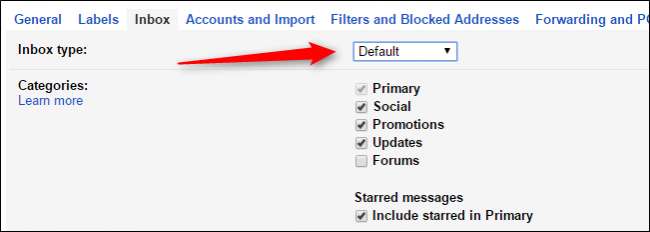
- Android پر: سلائیڈ بائیں ہاتھ کے مینو کو کھولیں ، پھر نیچے "ترتیبات" پر سکرول کریں۔ وہاں سے ، اپنا ای میل پتہ منتخب کریں ، پھر "ان باکس قسم" پر تھپتھپائیں۔ اگر یہ پہلے سے منتخب نہیں ہوا ہے تو ، "ڈیفالٹ" منتخب کریں۔ ہو گیا
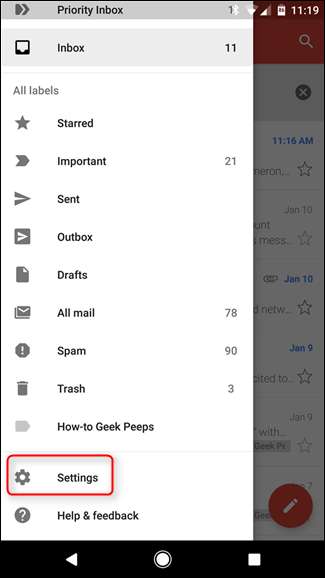
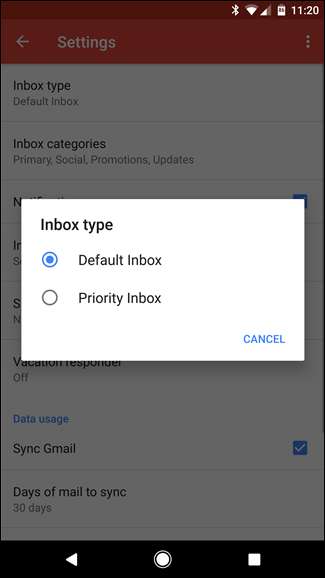
آسان ، ٹھیک ہے؟ اطلاعات کو اپنی مرضی کے مطابق کرنے کا اب وقت آگیا ہے۔
دوسرا مرحلہ: پرائمری ٹیب کیلئے اطلاعات کو آن کریں
اب جب آپ ڈیفالٹ ان باکس استعمال کررہے ہیں تو ، آپ منتخب کرسکتے ہیں کہ کون سے ٹیب اطلاعات کا سبب بنتے ہیں۔ چونکہ ڈیفالٹ ان باکس ہے بہت فلاف کو چھاننے میں اور جہاں چیزیں ہیں (جہاں ہر ٹیب کے مطابق ہیں) ڈالنے میں اچھا ہے ، ہم صرف "پرائمری" باکس کے لئے نوٹیفیکیشن آن کرنے جارہے ہیں۔ اس میں بنیادی طور پر کسی بھی چیز پر مشتمل ہوتا ہے جو خبرنامہ ، سماجی اطلاع ، یا کوپن / پرومو کی کچھ شکل نہیں ہوتا ہے — بنیادی طور پر ، یہ حقیقی لوگوں کی مستقل ای میلز ہوتی ہیں۔ (اگر آپ کو دوسرے خانوں سے اطلاعات چاہیں ، جیسے اپڈیٹس یا پروموشنز ، آپ اپنی ضروریات کو پورا کرنے کے لئے ان ہدایات کو موافقت دے سکتے ہیں۔)
- کروم پر: اگر آپ اپنے کمپیوٹر پر اطلاعات وصول کرنا چاہتے ہیں تو ، جی میل کھولیں اور کروم کے اومنی بکس میں موجود "سیکیورٹ" لنک پر کلک کریں۔ نیچے "اطلاعات" تک سکرول کریں اور "ہمیشہ اس سائٹ پر اجازت دیں" کو منتخب کریں۔
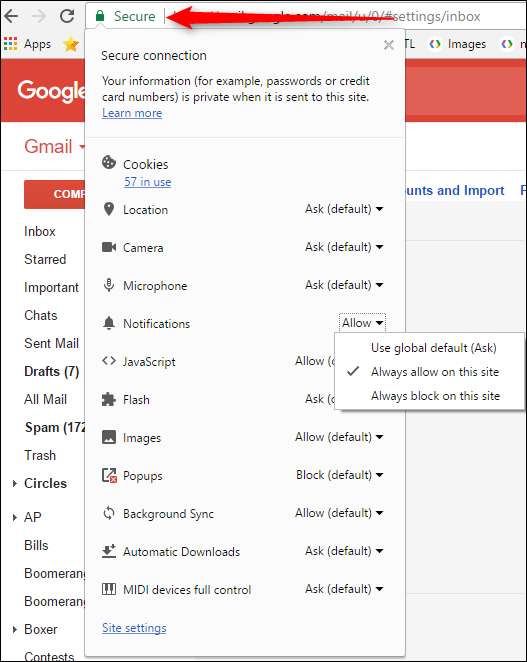
- Android پر: Gmail میں ، سلائیڈنگ مینو کھولیں اور "ترتیبات" کی طرف جائیں۔ اپنا ای میل پتہ منتخب کریں ، "لیبل کا نظم کریں" ، پھر "پرائمری" (جو سب سے اوپر آپشن ہونا چاہئے) پر ٹیپ کریں۔ ایک اچھا موقع ہے کہ اس باکس کے بارے میں اطلاعات بطور ڈیفالٹ چالو ہوجائیں گی ، لیکن اگر آپ ہر ای میل کے لئے قابل سماعت اطلاعات حاصل کرنا چاہتے ہیں تو ، "ہر پیغام کے لئے مطلع کریں" باکس پر نشان لگائیں۔
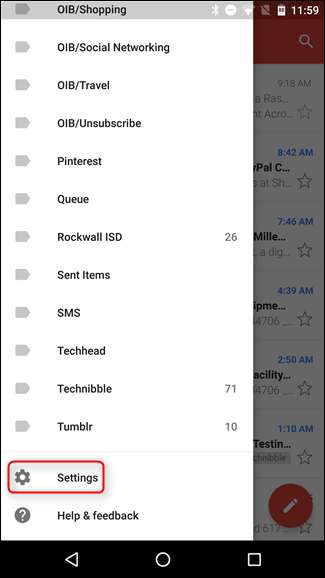
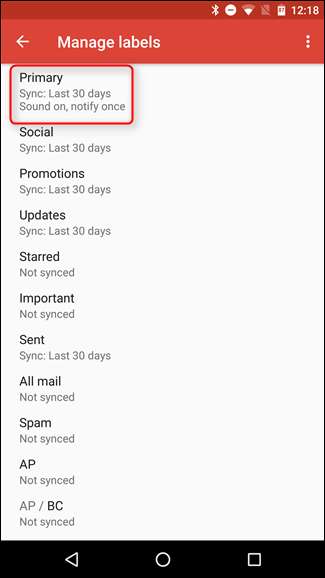
- iOS پر: جی میل ایپ میں ، سلائیڈ بائیں ہاتھ کے مینو کو کھولیں ، پھر نیچے "ترتیبات" پر سکرول کریں۔ اپنے ای میل ایڈریس پر ٹیپ کریں ، پھر اطلاعات کے سیکشن کے تحت "صرف پرائمری" اختیار پر نشان لگائیں۔ یہ آسان نہیں ہوسکتا تھا۔

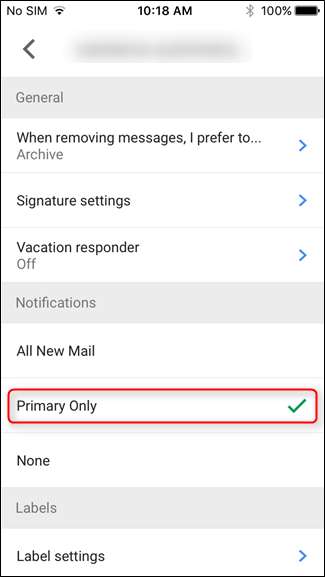
اب سے ، آپ کو صرف اپنے بنیادی ان باکس میں پیغامات کے لئے اطلاعات ملنا چاہ.۔ اچھا!
تیسرا مرحلہ: اپنے پہلے سے طے شدہ ان باکس کو تربیت دیں
آپ بالکل فارغ نہیں ہوئے ہیں۔ Gmail کامل نہیں ہے ، جس کا مطلب ہے کہ کچھ چیزیں کبھی کبھار غلط خانوں میں بھی ڈھل جاتی ہیں — اور جب چاہیں نوٹیفیکیشن نہ بھیجیں۔ اتنی طویل مدتی ، آپ اپنے دوسرے خانوں کو دیکھنا چاہیں گے۔ اگر آپ کے پاس "اپ ڈیٹس" ٹیب میں کوئی ایسی چیز دکھائی دیتی ہے جس کے بارے میں آپ اطلاعات کو ترجیح دیتے ہیں تو ، آپ کو پرائمری کو اسی طرح کے پیغامات بھیجنے کے لئے Gmail کو بتانے کی ضرورت ہوگی۔
- ویب پر: براؤزر میں ، ای میل کو سیدھے کھینچ کر مناسب ٹیب پر ڈالیں۔ جی میل کو اگلی بار یاد رکھے گا۔

- Android اور iOS پر: پہلے یا تو میسج کا آئیکن ٹیپ کریں (خود ہی پیغام کے بائیں طرف) یا میسج پر طویل دبائیں جب تک کہ یہ سرمئی نہ ہوجائے۔ پھر ، اوپری دائیں کونے میں تین بٹنوں کے اوور فلو مینو پر کلک کریں اور "میں منتقل کریں" کو منتخب کریں۔ "پرائمری" منتخب کریں۔ اس مقام سے آگے ، اس مرسل کے ای میلز ہمیشہ آپ کے بنیادی خانے میں جائیں گے۔
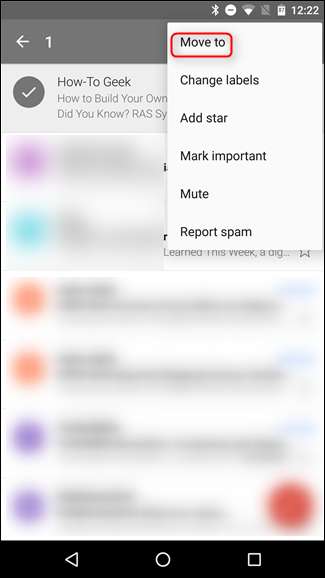

ڈیفالٹ ان باکس کے ٹیب انٹرفیس کی نوعیت کی وجہ سے ، آپ کو جس طرح چاہیں اس کو قائم کرنے میں تھوڑا وقت لگ سکتا ہے — چونکہ آپ کو اپنے تمام پیغامات دیکھنا پڑتے ہیں ، لہذا یہیں اور وہاں کو یاد کرنا آسان ہے۔ لیکن جتنا زیادہ آپ اسے استعمال کرتے ہیں (اور ای میلز کو درست ٹیب پر منتقل کرتے ہیں) ، اس سے زیادہ بہتر ہوتا ہے۔
کچھ حد تک حسب ضرورت طریقہ: ترجیحی ان باکس کے لئے اطلاعات مرتب کریں
اگر آپ ترجیحی ان باکس صارف ہیں (یا سوئچ بنانے کا ارادہ رکھتے ہیں) تو ، ایک خوشخبری ہے: آپ کے ان باکس کے لئے نوٹیفیکیشن ترتیب دینا کافی آسان ہے — حالانکہ اس میں ڈیفالٹ ان باکس کے مقابلے میں تھوڑی زیادہ تربیت کی ضرورت پڑسکتی ہے۔
پہلا قدم: ترجیحی ان باکس کو چالو کریں
پہلے چیزیں: آئیے وہ نیا ان باکس ترتیب دیں۔ اگر آپ ترجیحی ان باکس استعمال کررہے ہیں تو ، دوسرا مرحلہ چھوڑیں۔ اگر آپ کو یقین نہیں ہے تو ، صرف یہ معلوم کرنے کے لئے ہدایات پر عمل کریں کہ آپ فی الحال کون سا باکس استعمال کر رہے ہیں۔ نوٹ: یہ ترتیب iOS پر موجود نہیں ہے ، لیکن اگر آپ اسے ویب پر تبدیل کرتے ہیں تو ، یہ iOS پر Gmail ایپ کے ساتھ ہم آہنگی پائے گا۔ یہ اینڈروئیڈ میں مطابقت پذیر نہیں ہوگا ، لہذا اندوریڈ صارفین کو اسے ویب اور موبائل ایپ پر تبدیل کرنا پڑے گا۔
- ویب پر: ڈیسک ٹاپ پر جی میل میں جائیں ، دائیں کونے میں کوگ پر کلک کریں ، پھر "ترتیبات" کو منتخب کریں۔ وہاں سے ، "ان باکس" ٹیب پر کلک کریں ، اور ان باکس کی قسم چیک کریں۔ اس سے ظاہر ہوگا کہ آپ فی الحال کس خانے میں استعمال کر رہے ہیں — اگر یہ ترجیح نہیں ہے اور آپ سوئچ بنانا چاہتے ہیں تو ، اسے ڈراپ ڈاؤن مینو میں سے منتخب کریں۔
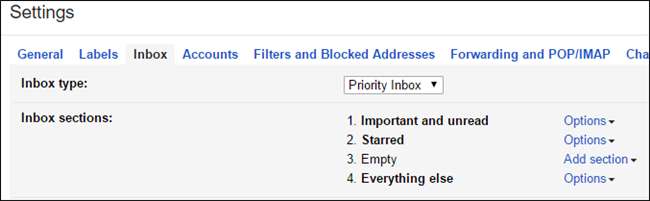
- Android پر: بائیں ہاتھ کا مینو کھولیں ، پھر نیچے "ترتیبات" پر سکرول کریں۔ وہاں سے ، اپنا ای میل پتہ منتخب کریں ، پھر "ان باکس قسم" پر تھپتھپائیں۔ اگر یہ پہلے سے منتخب نہیں ہوا ہے تو ، "ترجیحی ان باکس" کا انتخاب کریں۔
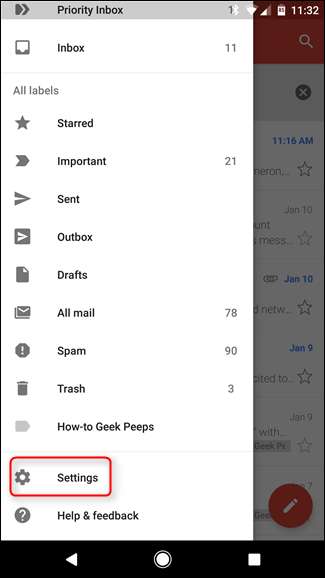
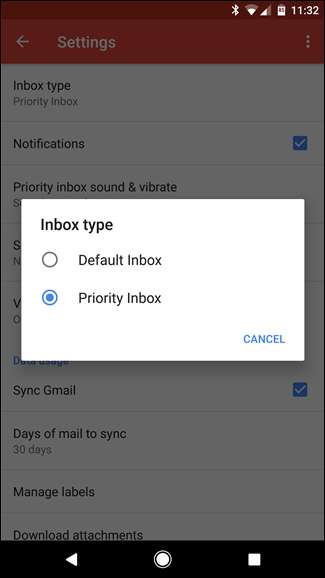
اب جب آپ اپنے تمام آلات پر ترجیحی ان باکس استعمال کررہے ہیں ، نوٹیفیکیشن مرتب کرنے کا وقت آگیا ہے۔
دوسرا مرحلہ: اہم پیغامات کیلئے اطلاعات کو آن کریں
ترجیحی ان باکس اور ڈیفالٹ ان باکس ایک دوسرے کے ساتھ بالکل اسی طرح کام کرتے ہیں: Gmail اہم چیزیں نکالتا ہے ، اور پھر باقی کے ذریعے ترتیب دیتا ہے۔ یہ ڈیفالٹ ان باکس میں زمرے اور ٹیبز کے ساتھ کرتا ہے ، لیکن ترجیح قدرے آسان ہے۔ اہم چیزیں سب سے اوپر جاتی ہیں ، اور سب کچھ نیچے۔ اس سے آپ کو تھوڑا سا زیادہ اصلاح اور آسان انٹرفیس ملتا ہے۔ اطلاعات کو آن کرنے کیلئے:
- ویب پر: ویب اطلاعات کو آن کرنے کیلئے ، جی میل کھولیں ، کروم کے اومنی بکس میں موجود "سیکیور" لنک پر کلک کریں ، نوٹیفیکیشنز تک نیچے سکرول کریں اور "اس سائٹ کے لئے ہمیشہ اجازت دیں" منتخب کریں۔
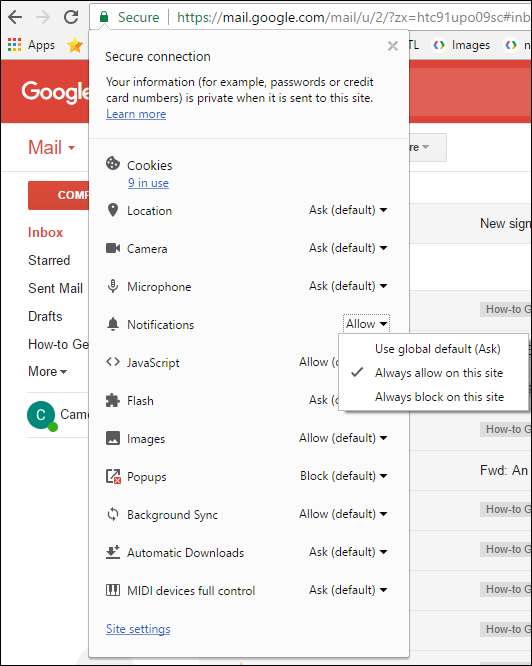
- Android پر: جی میل ایپ میں ، مینو کو کھولنے کے لئے بائیں طرف سے سلائڈ کریں ، نیچے "ترتیبات" تک سکرول کریں ، اپنا ای میل پتہ منتخب کریں ، اور یقینی بنائیں کہ چیک باکس میں "اطلاعات" فعال ہیں۔ اگر آپ ہر "اہم" پیغام کے لئے اطلاعات چاہتے ہیں تو ، "ترجیحی ان باکس آواز اور کمپن" پر ٹیپ کریں ، پھر "ہر پیغام کے لئے مطلع کریں" باکس پر نشان لگائیں۔
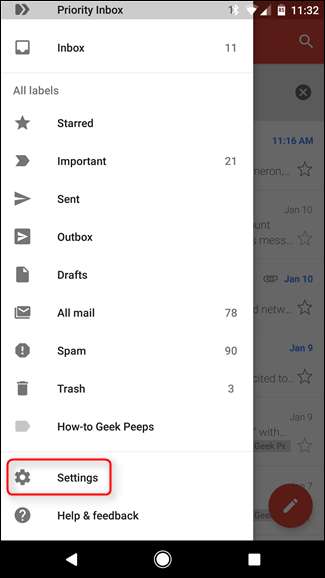
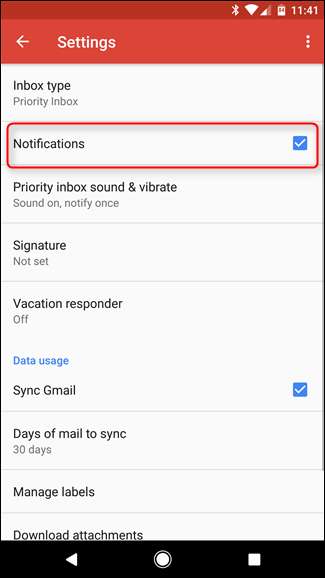
- iOS پر: جی میل ایپ کھولیں ، سلائیڈ بائیں ہاتھ والے مینو کو کھولیں ، پھر "ترتیبات" کا انتخاب کریں۔ اپنا ای میل پتہ منتخب کریں ، پھر یقینی بنائیں کہ اطلاعات کے سیکشن کے تحت "اہم صرف" منتخب کیا گیا ہے۔

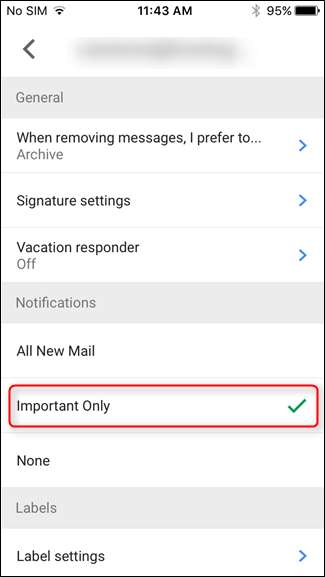
تیسرا مرحلہ: اپنے ترجیحی ان باکس کو تربیت دیں
ترجیحی ان باکس یہ دیکھ کر اپنا کام کرتا ہے کہ آپ اپنے ای میل میں کیا کرتے ہیں: بھیجنے والوں کے پیغامات جو آپ اکثر پڑھتے ہیں اس کو اہم کے بطور نشان زد کیا جائے گا ، کیونکہ ، ٹھیک ہے ، وہ شاید آپ کے لئے اہم ہیں۔ لیکن ایسا نہیں ہے کہ ہوشیار اپنے طور پر — کبھی کبھی یہ گڑبڑ ہوجاتا ہے یا تو غیر اہم پیغام کو اہم یا اس کے برعکس نشان زد کرتا ہے۔ اگر آپ اسے درست کردیتے ہیں جب اسے کوئی غلط کام ہوجاتا ہے تو آپ اسے بہت زیادہ اسمارٹ بنا سکتے ہیں۔ کچھ دن یا ہفتوں بعد ، سب کچھ ٹھیک کرنے میں بہت اچھا ہوگا۔
- ویب پر: کسی پیغام کو اہم (یا غیر اہم) بتانے کے ل just ، پیغام بھیجنے والے کے بائیں طرف صرف تیر والے چھوٹے آئکن پر کلک کریں۔ پیلے رنگ کا مطلب ہے کہ پیغام اہم ہے ، غیر نشان زد یہ ہے کہ پیغام غیر اہم ہے۔ تلاش کرنے کے لئے کیوں ایک پیغام کو اہم نشان زد کیا گیا تھا ، کچھ سیکنڈ کے لئے تیر کے اوپر گھماؤ۔
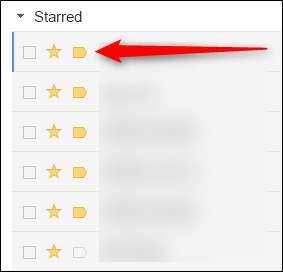
- Android اور iOS پر: پہلے ، یا تو مرسل کے آئیکن پر ٹیپ کریں (پیغام کے بائیں طرف) یا صرف میسج کو طویل دبائیں۔ پھر ، اوپر دائیں میں تین بٹنوں کے اوور فلو مینو کو تھپتھپائیں اور "نشان زد ضروری" کو منتخب کریں (یا "اگر آپ یہی کرنے کی کوشش کر رہے ہیں تو" اہم کو نشان زد نہ کریں "کو منتخب کریں)۔
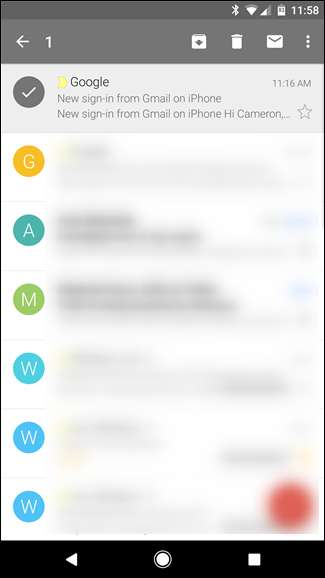
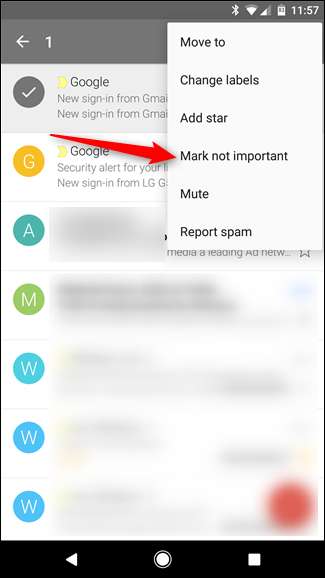
ڈیفالٹ ان باکس کی طرح ، آپ کی پسند کے مطابق ترجیحی ان باکس کو کام کرنے میں تھوڑا وقت لگ سکتا ہے۔ اچھی خبر یہ ہے کہ آپ جتنا زیادہ اس کا استعمال کریں گے ، اتنا ہی بہتر ہوگا۔ تو اپنے کاروبار کے بارے میں آگے بڑھیں ، جی میل کو بتائیں کہ آپ کے لئے کون سے پیغامات اہم ہیں ، اور کسی وقت میں آپ کو صرف ان پیغامات کے لئے اطلاعات نہیں ملیں گی جو آپ واقعتا actually کریں گے چاہتے ہیں کے بارے میں جاننے کے لئے.
دانے دار راستہ: فلٹر اور لیبل کے ساتھ اپنی اطلاعات کو اپنی مرضی کے مطابق بنائیں
اگر یہ سب کچھ کافی نہیں ہے تو ، آپ کے پاس ایک اور آپشن ہے: آپ خود اپنی مرضی کے مطابق فلٹر تشکیل دے سکتے ہیں جو آپ کو صرف مخصوص ای میل کے بارے میں ای میل کے بارے میں مطلع کرتے ہیں۔ شروع کرنے کے لئے ، آپ کو حقیقت میں اپنے کمپیوٹر پر جی میل لگانا ہوگا fil فلٹر لگانا ممکنہ طور پر موبائل جی میل ایپ پر نہیں ہے (ایسا نہیں ہے کہ آپ واقعتا it یہ چاہتے ہو)۔
پہلا مرحلہ: کسٹم فلٹرز مرتب کریں
سب سے پہلے چیزیں: اوپری دائیں کونے میں ڈراپ ڈاؤن تیر کے ساتھ کوگ آئیکن پر کلک کریں ، پھر "ترتیبات" پر کلک کریں۔
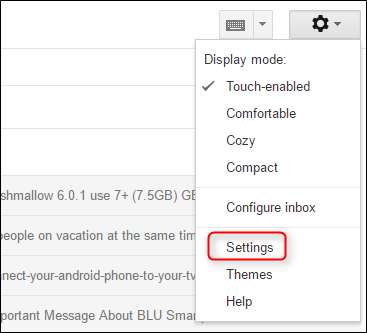
یہاں سے ، "فلٹرز اور بلاک ایڈریسز" ٹیب پر جائیں۔
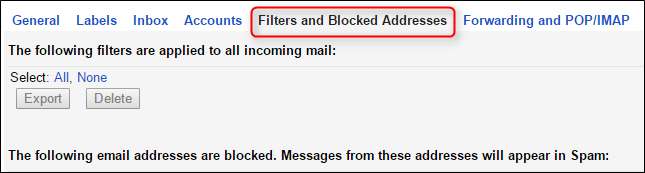
اس حصے کے بیچ میں ، ایک آپشن موجود ہے جس میں لکھا ہے کہ "نیا فلٹر بنائیں۔" اس پر کلک کریں۔

ایک نیا باکس کئی اختیارات کے ساتھ ظاہر ہوگا۔ آپ جو کچھ کرنے کی کوشش کر رہے ہیں اس پر انحصار کرتے ہوئے ، آپ یہاں مناسب معلومات پُر کریں گے example مثال کے طور پر ، اگر آپ کسی مخصوص مرسل سے اطلاعات حاصل کرنا چاہتے ہیں تو ، ان کا ای میل ایڈریس "ٹو" اندراج میں رکھیں۔ یا اگر آپ مخصوص مطلوبہ الفاظ کے بارے میں مطلع کرنا چاہتے ہیں تو ، "مضامین" یا "الفاظ کے پاس" کے اختیارات استعمال کریں۔ اس کے لئے مخصوص ہونے والا ہے آپ اطلاع کی ترتیبات ، لہذا میں آپ کو قطعی طور پر نہیں بتا سکتا ہوں کہ یہاں کیا داخل ہونا ہے ، لیکن چیک کریں ہماری Gmail فلٹرز رہنما ان تمام کارآمد چیزوں کے بارے میں نکات کے لئے جو آپ یہاں کر سکتے ہیں۔
ایک بار جب آپ اپنے فلٹر کے لئے سب کچھ پُر کردیتے ہیں تو نیچے دائیں طرف "اس تلاش کے ساتھ فلٹر بنائیں" کے لنک پر کلک کریں۔
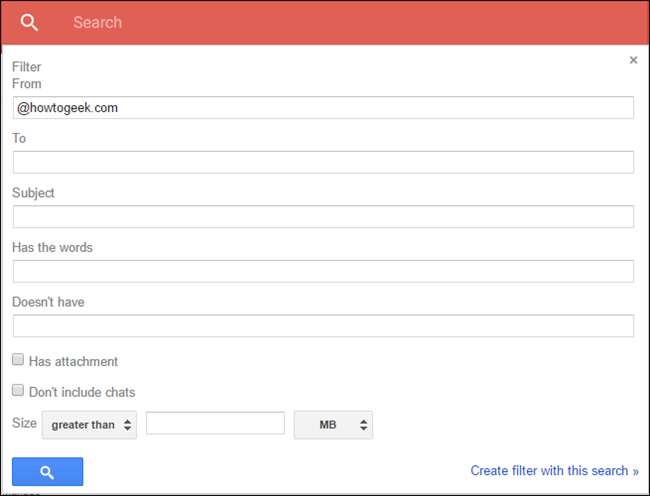
اگلی ونڈو آپ کو کچھ اور مخصوص اختیارات سیٹ کرنے دے گی ، جیسے پیغام پر خود بخود لیبل لگانے کی اہلیت۔ آگے بڑھیں اور "لیبل لگائیں" باکس پر نشان لگائیں ، پھر "لیبل منتخب کریں" ڈراپ ڈاؤن پر دبائیں۔ آپ یہاں ایک نیا لیبل بنانے جارہے ہیں ، لہذا "نیا لیبل" منتخب کریں۔
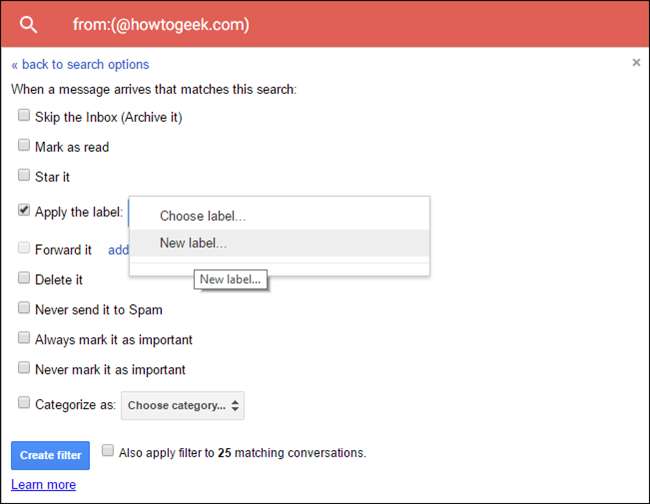
اپنے نئے لیبل کو ایک نام بتائیں - جو کچھ اس پر لاگو ہوتا ہے اس سے سب سے زیادہ معنی آتا ہے ، لیکن آپ یہاں جو چاہیں کرسکتے ہیں۔ بس بعد میں اسے یاد رکھیں۔ کام ختم ہونے پر "تخلیق کریں" کے بٹن پر کلک کریں۔
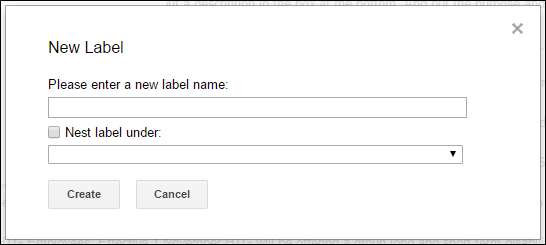
آخر میں ، آپ اس فلٹر کو تمام موجودہ گفتگوؤں پر اطلاق کرسکتے ہیں - اگر آپ چاہتے ہیں تو - "XX سے مماثل گفتگو پر فلٹر بھی لگائیں" کے نشان پر نشان لگائیں۔ اس سے نئے فلٹر کے ل everything ہر چیز کو ایک ہی جگہ پر دیکھنا آسان ہوجائے گا: اپنے تخلیق کردہ نئے لیبل کے تحت۔ ایک بار جب آپ یہ سب کچھ مرتب کر لیتے ہیں تو ، صرف "فلٹر بنائیں" کے اختیار پر کلک کریں۔
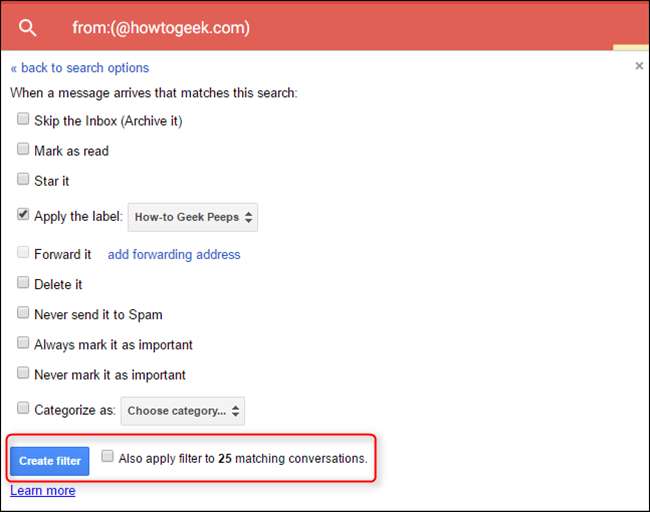
بوم ، فلٹر ہو گیا۔
دوسرا مرحلہ: اپنے فلٹر کیلئے اطلاعات کی تشکیل کریں
بدقسمتی سے ، ویب پر یا آئی او ایس پر اطلاعات کو دانے طور پر کنٹرول کرنے کا کوئی طریقہ نہیں ہے ، لہذا یہ ایک حصہ صرف اینڈرائیڈ صارفین کے لئے ہے۔ معذرت ، باقی سب
پہلے ، جی میل ایپ کھولیں ، پھر بائیں جانب سے کھلا مینو کو سلائڈ کریں ، تمام طرح سے نیچے سکرول کریں اور "ترتیبات" کا انتخاب کریں۔

اگر آپ کے فون پر متعدد ای میل پتوں پر سائن ان ہیں تو ، وہ منتخب کریں جہاں آپ نے ابھی نیا فلٹر اور لیبل بنایا تھا۔
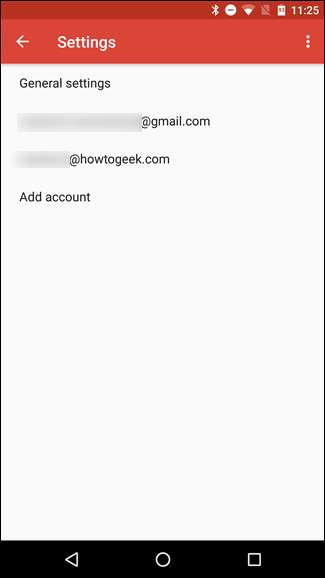
"لیبل کا انتظام کریں" اندراج پر نیچے سکرول کریں ، پھر اسے منتخب کریں۔ اگلی سکرین پر ، پہلے اختیارات پر ٹیپ کریں (جو عام طور پر آپ جس قسم کے ان باکس میں استعمال کر رہے ہیں اس کے نام پر ہے)۔
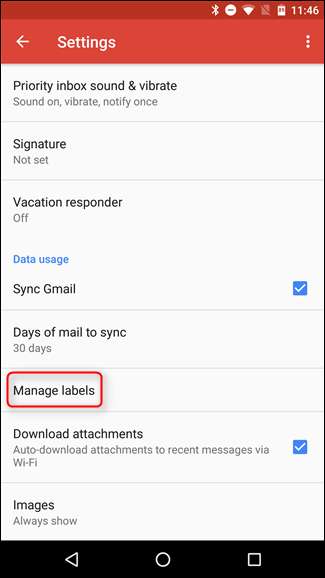

اگر تم صرف مخصوص ای میلز کے لئے اطلاعات چاہیں ، آپ ہر چیز کے لئے اطلاعات کو غیر فعال کرنا چاہیں گے۔ یہاں "لیبل اطلاعات" کے اختیار کو غیر منتخب کریں۔ "مطابقت پذیری" کے اختیارات کو یہاں چھوڑنا یقینی بنائیں۔
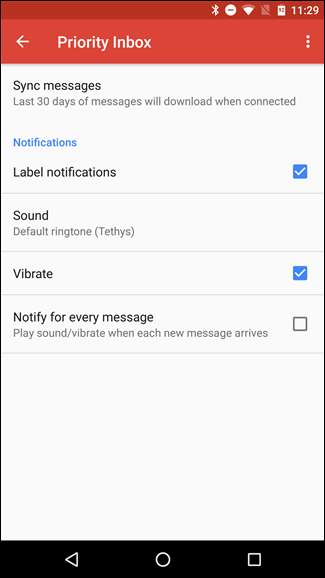
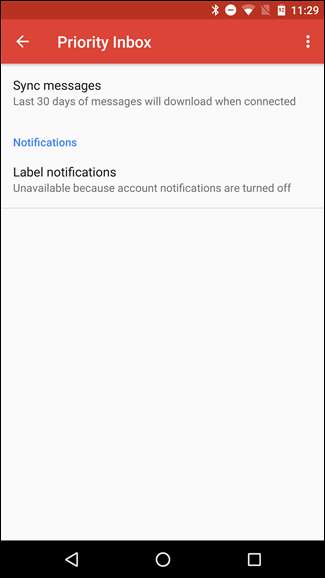
"لیبل کا انتظام کریں" اسکرین پر واپس جائیں ، اور پھر مندرجہ بالا مراحل میں کمپیوٹر پر آپ نے جو لیبل بنایا ہے اسے ڈھونڈیں۔ غالبا. یہ آخری آپشن ہوگا۔
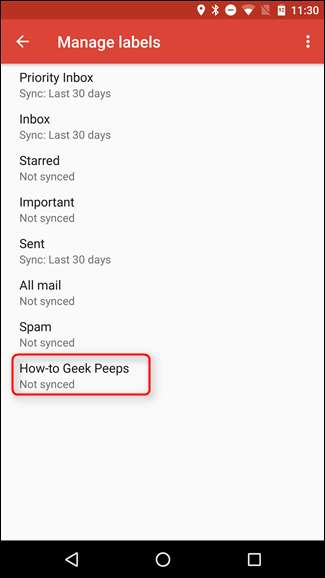
اس صفحے پر ، "ہم آہنگی کے پیغامات" کے اختیار پر ٹیپ کریں all آخر ، آپ کو پیغامات اپنے فون پر بھیجنا پڑیں اس سے پہلے کہ وہ آپ کو اطلاع دے سکے ، ٹھیک ہے؟ اپنے فون کے ساتھ اس لیبل کی ہم آہنگی شروع کرنے کے لئے "مطابقت پذیر: آخری 30 دن" منتخب کریں۔
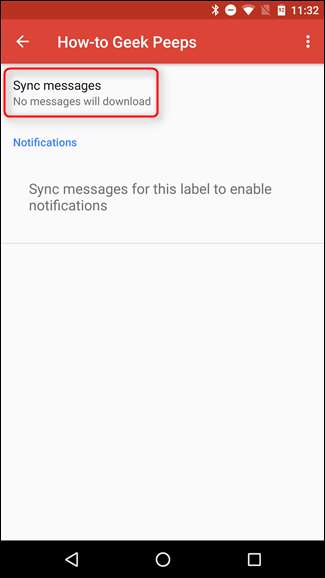
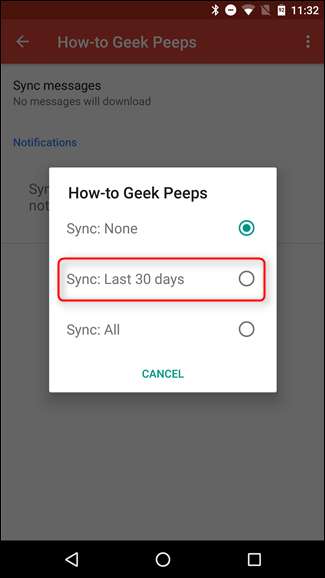
واپس لیبل اسکرین پر (جو آپ کے اوپر درجے میں مطابقت پذیری کی ترتیب منتخب کرنے کے فورا بعد دکھائے گا) ، "لیبل اطلاعات" آپشن پر ٹیپ کریں۔ یہ آپ کو متنبہ کرے گا کہ نوٹیفیکیشن آف کردیا گیا ہے اور پوچھیں گے کہ کیا آپ ان کو آن لائن کرنا چاہتے ہیں۔ "ٹھیک ہے" پر تھپتھپائیں۔
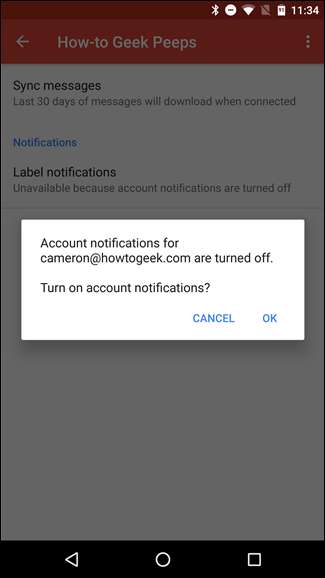
اس سے اطلاعات کا رخ ہوجائے گا ، لیکن چونکہ آپ یہاں ہر پیغام کے لئے اطلاعات چاہتے ہیں لہذا ، "ہر پیغام کے لئے اطلاع دیں" باکس کو بھی چیک کریں۔ بصورت دیگر ، یہ آپ کو پہلے پیغام کے لئے مطلع کرے گا ، لیکن صرف مندرجہ ذیل تمام پیغامات کے لئے خاموش اطلاعات ظاہر کرے گا۔
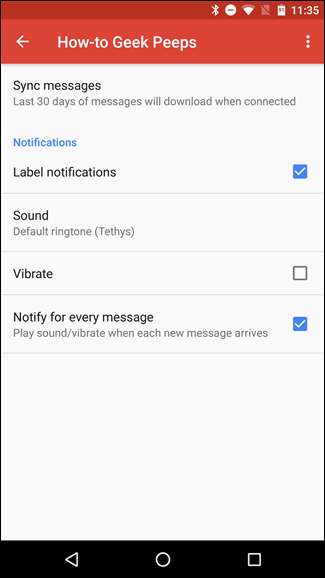
اور یہ بات ہے! تم ختم ہوچکے ہو۔
اگر آپ کو تمام نئے ای میلز کے لئے ان باکس اطلاعات پسند ہیں لیکن کچھ غیر اہم ای میلز کے لئے اطلاعات موصول نہیں کرنا چاہتے ہیں تو ، آپ ان فلٹرز کو بھی تشکیل دے سکتے ہیں جو ان ای میلز کو پہنچنے پر "ان باکس کو چھوڑیں" کہے۔ اگر آپ بھی انہیں کسی لیبل کے تحت درجہ بندی کرتے ہیں تو ، آپ بعد میں اس لیبل کو منتخب کرکے ان کا جائزہ لے سکتے ہیں۔ انہیں بغیر پڑھے ہوئے نشان زد کیا جائے گا ، لیکن آپ کے پہنچنے پر آپ کو معیاری اطلاع موصول نہیں ہوگی کیونکہ وہ آپ کے ان باکس میں ظاہر نہیں ہوں گے۔







